Como editar vídeos do Youtube? Guia definitivo para iniciantes (no desktop e no celular)
Publicados: 2021-12-24No caminho para iniciar um negócio online de sucesso, o Youtube desempenha um papel crucial e é uma das ferramentas mais eficazes para qualquer empresário editar e gerar sua melhor produção final. Um vídeo bonito e suave enviará suas mensagens e suas ideias para seus espectadores por meio de imagens para atualizar o conteúdo e aumentar sua contagem de inscritos no YouTube com vídeos de alta qualidade. Um vídeo do YouTube criativo e exclusivo será a chave para destacar seus canais do YouTube e atrair espectadores.
Tendo insights sobre suas dificuldades e problemas, nossas instruções abaixo vão tirar o fardo do seu ombro ao fazer um vídeo do Youtube. Não seja mais complicado ou caro, você pode editar seus vídeos em qualquer computador pessoal usando softwares de edição gratuitos ou de baixo custo que apresentaremos a seguir. Esperamos que, após este artigo, você possa encontrar a maneira mais eficaz para o seu próprio canal editar seus vídeos do Youtube.
Recomendação:
- O melhor formato de vídeo para o Youtube! Dimensão e tamanho
- Os melhores modelos de descrições do Youtube para canais e vídeos
- Qual é o tamanho da miniatura do Youtube? Guia de tamanhos e práticas recomendadas
Como editar vídeos do Youtube com o Youtube Studio?
Passo 1: Acesso ao Youtube Studio
Navegue até o YouTube em um navegador, clique no seu avatar no canto superior direito da tela e escolha "YouTube Studio (Beta)". Você pode ver uma lista de todos os seus vídeos que publicou ou redigiu no YouTube clicando em "Vídeos" no painel à esquerda da tela.
Visite o YouTube Studio para editar um vídeo que você publicou no site.
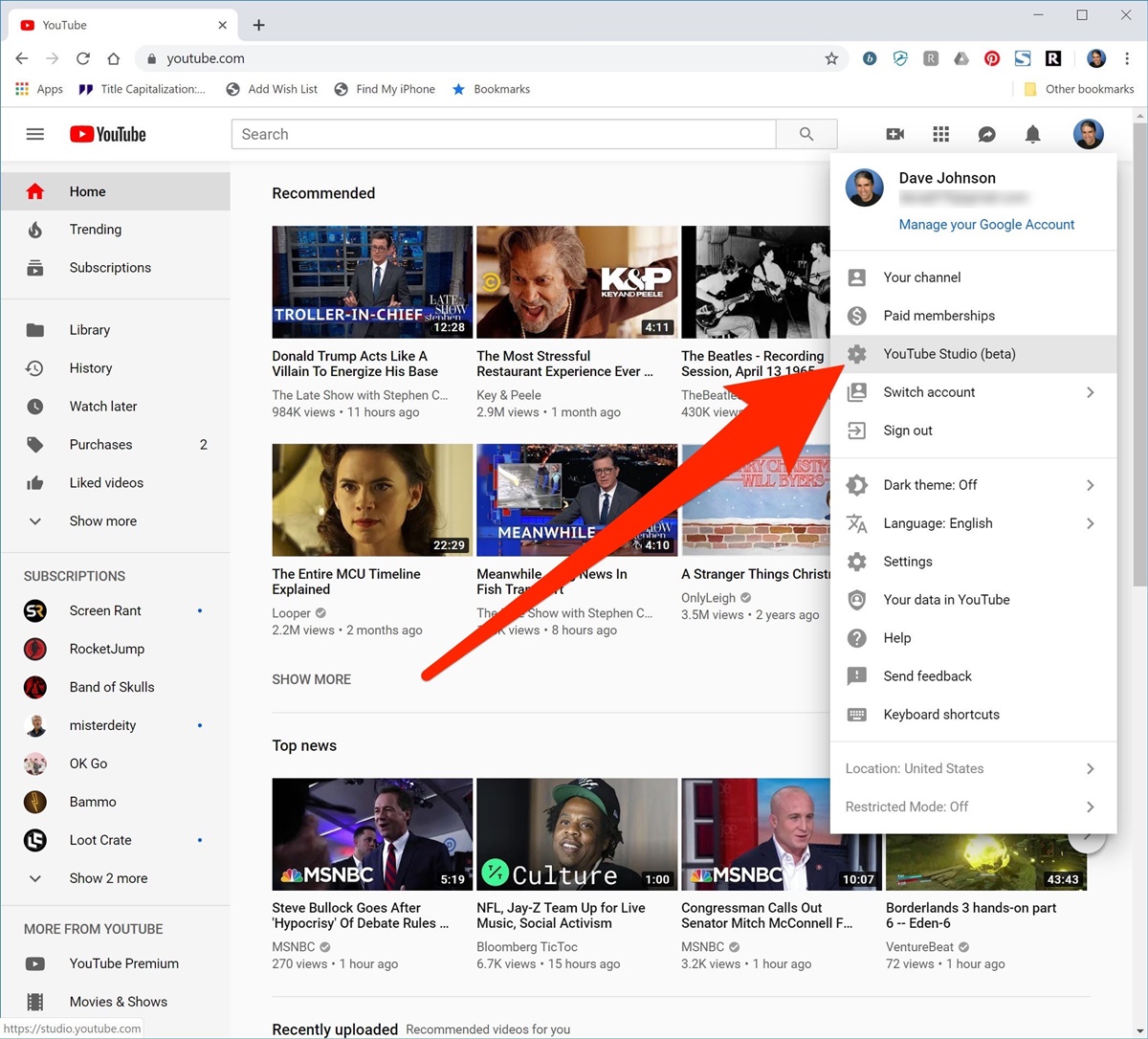
Depois de selecionar um vídeo, clique em "Editor" no painel à esquerda
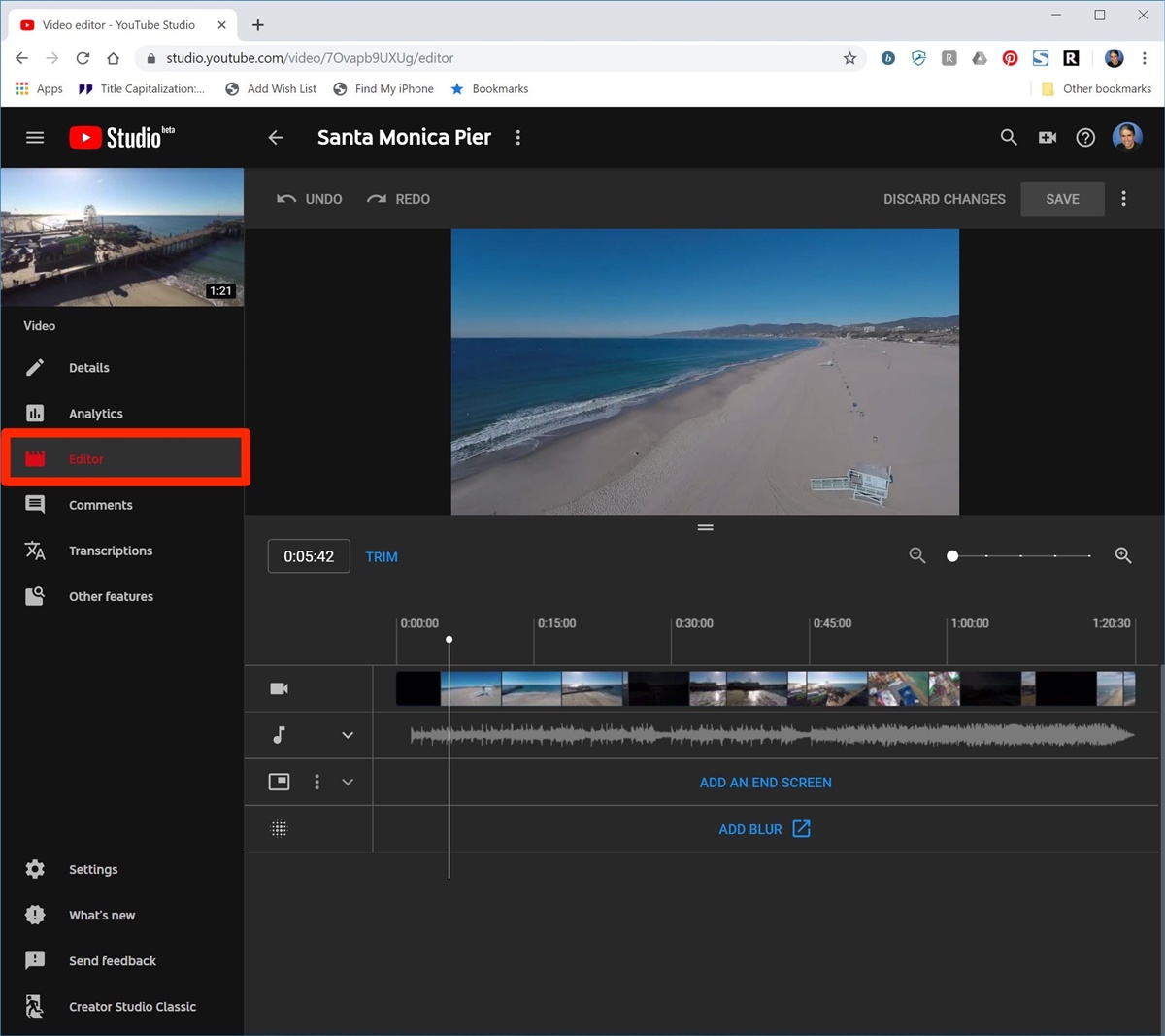
Passo 2: Apare o início e o fim de um vídeo do Youtube
Você pode clicar em "Trim" na visualização do vídeo. Em seguida, arraste as barras azuis nas bordas esquerda e direita da linha do tempo do vídeo para configurar o início e o ponto final do vídeo. Para ver a alteração, clique em "Visualizar" na barra na parte inferior da tela.
Depois de arrastar as barras para definir o ponto inicial e final do vídeo, clique em "Visualizar" para ver as alterações.
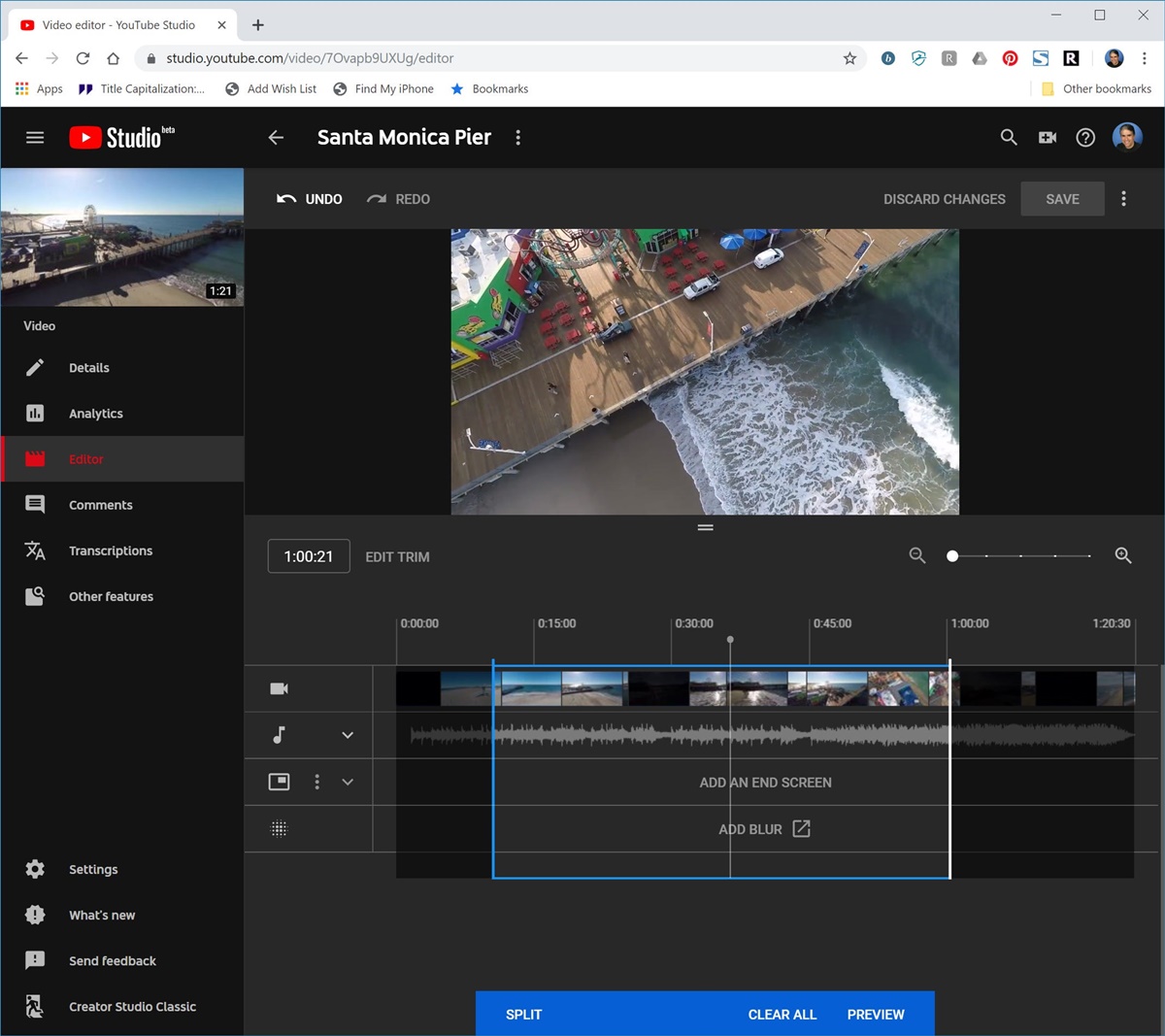
Etapa 3: cortar uma seção no meio de um vídeo
Depois de abrir o vídeo que você deseja editar no editor de vídeo do YouTube Studio, clique em Aparar" ou "Editar aparar" na visualização do vídeo. Em seguida, você pode escolher a posição da barra vertical na linha do tempo onde deseja que a edição comece. Para dividir , clique em "Dividir" na barra na parte inferior da tela.
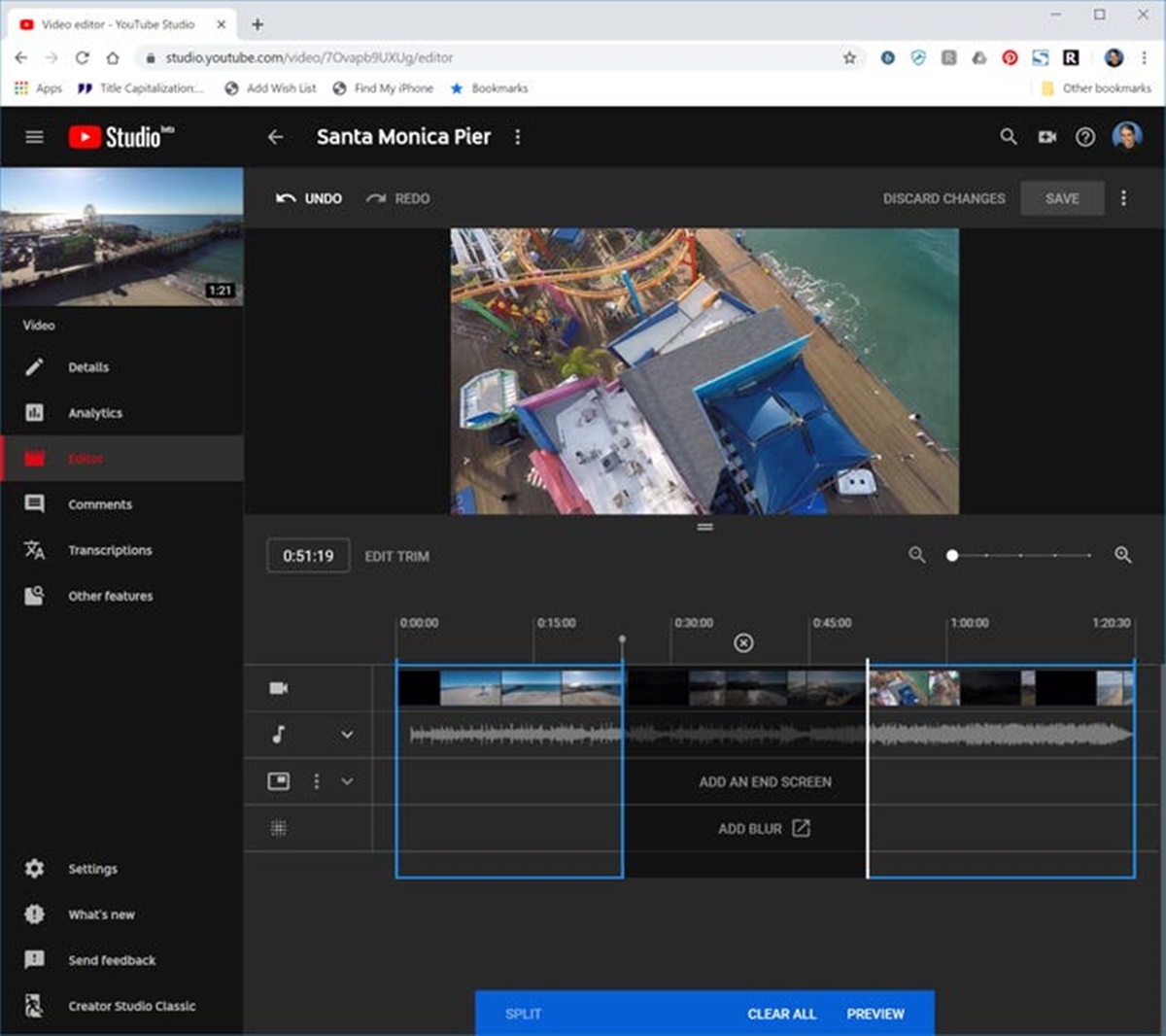
Etapa 4: desfocar uma pessoa ou objeto
Para desfocar uma pessoa ou objeto, clique em "Adicionar desfoque" na linha do tempo. O gerenciador de vídeo antigo aparecerá, então escolha dit" ao lado de "Desfocar rostos" ou "Desfoque personalizado". o vídeo para indicar onde você deseja desfocar o personalizado. O YouTube moverá as caixas pela tela para continuar cobrindo o objeto, mesmo que ele se mova dentro do vídeo.
Você pode desfocar seletivamente partes do seu vídeo para mascarar objetos ou fornecer algum anonimato.
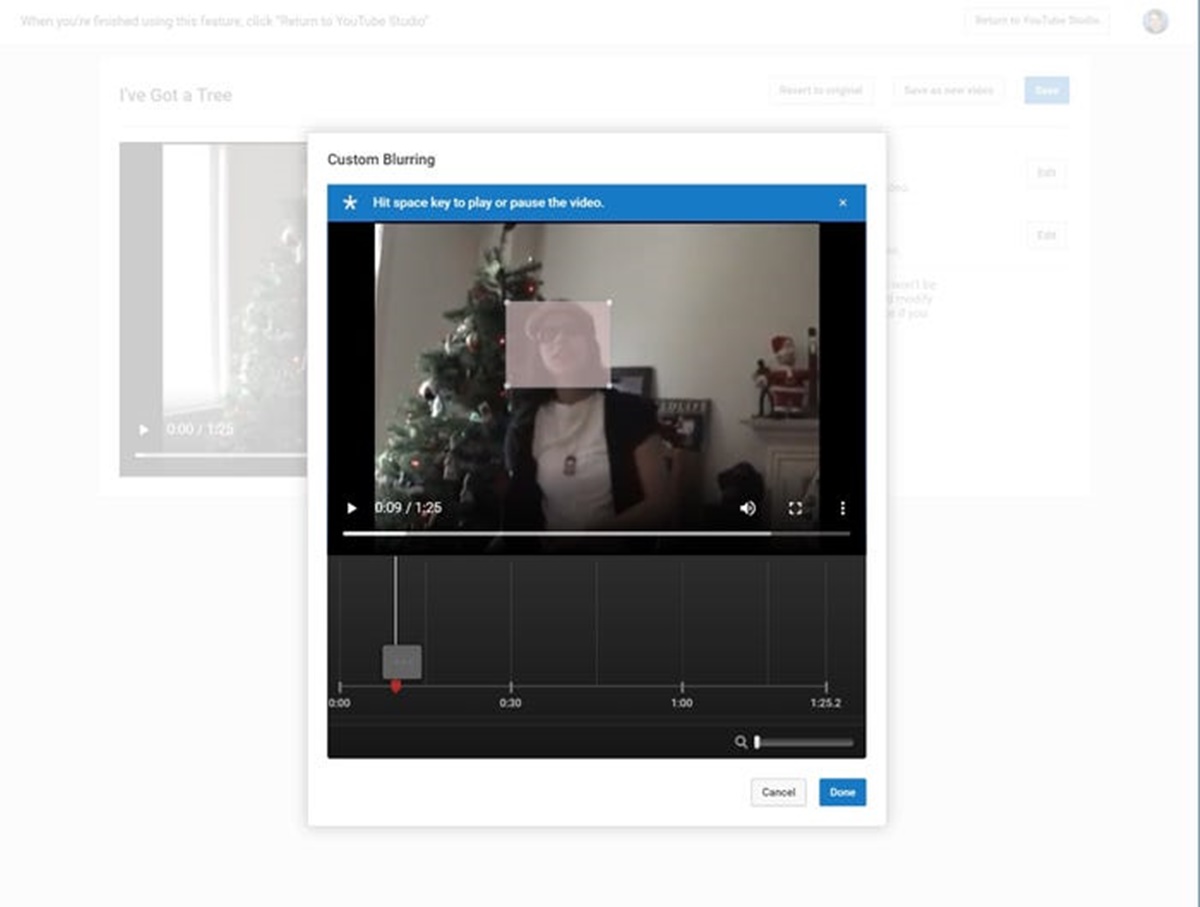
Como editar vídeos do Youtube usando um programa de edição de vídeo?
A qualidade de alto nível dos vídeos do Youtube também é encontrada no editor amador, como o que você encontra em caros comerciais nacionais e noticiários de rede graças a esta ferramenta.
Há quatro etapas que você precisa seguir para começar a editar seu vídeo do YouTube:
Passo 1: Escolha um programa de edição de vídeo
Você tem permissão para escolher um programa de edição de vídeo para editar fotos individuais em um único arquivo de vídeo, que você pode enviar para o YouTube.
Etapa 2: editar sua produção
Você será instruído para editar o programa que escolher e juntar as fotos individuais que fez em um único vídeo, o que levará ao objetivo de criar um vídeo perfeito contando efetivamente suas histórias.
Etapa 3: inserir texto, gráficos e outros efeitos especiais
Nesta etapa, você recebe a ferramenta para adicionar texto, gráficos e outros efeitos especiais, como adicionar o URL do site ou número de telefone gratuito ao vídeo ou música de fundo para atrair a atenção dos espectadores.
Etapa 4: selecione o formato de arquivo correto
Depois de concluir o programa de edição, a etapa final que você precisa fazer para concluir completamente o trabalho é escolher o formato de arquivo certo para seus vídeos. Você pode criar um arquivo de vídeo final para enviar para o YouTube e outros sites de compartilhamento de vídeo com a maioria dos principais formatos de arquivo.
Como editar vídeos do Youtube online?
Existem vários sites on-line para o editor usar instantaneamente e gerar os vídeos editados do Youtube em um segundo. Neste artigo, apresentaremos quatro sites populares e específicos nos quais você pode confiar neles.

Editor de vídeo para YouTube
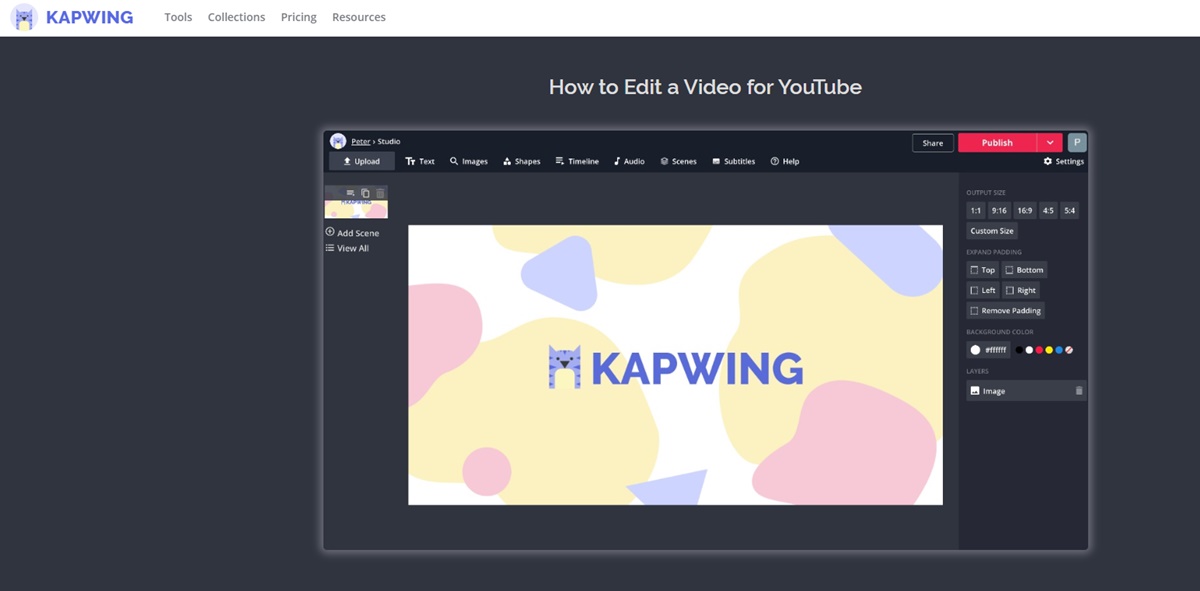
Etapa 1: envie seu vídeo
Você será solicitado a enviar o vídeo que deseja editar para o YouTube. O caminho pode ser fazer upload de arquivos ou colar uma URL.
Etapa 2: edite seu vídeo para o YouTube
Nesta etapa, você pode inserir sobreposições ext, legendas, criar várias cenas, aparar, adicionar cortes, sobrepor música e muito mais para personalizar e projetar a melhor versão do seu vídeo.
Etapa 3: baixar e compartilhar no YouTube
O botão 'Publicar' é para você pressionar para processar seu vídeo, depois baixar o arquivo do Kapwing e enviar para o YouTube.
Aparador do YouTube
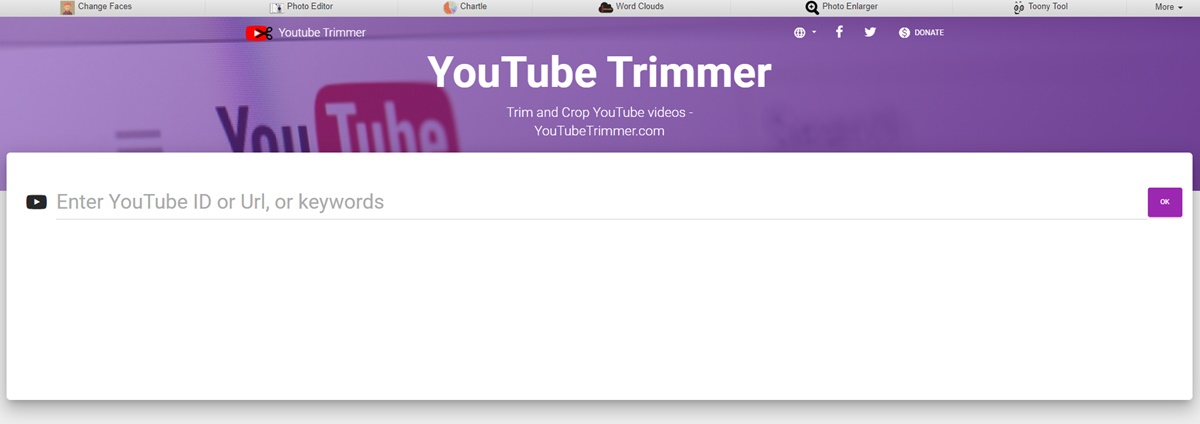
Etapa 1: insira o ID do YouTube, URLs ou palavras-chave.
O primeiro passo é enviar seu vídeo adicionando o ID ou URLs do Youtube na caixa. Ou você também pode encontrar o vídeo que deseja editar com as palavras-chave que você lembra.
Etapa 2: edite seu vídeo para o YouTube
Nesta etapa, você é incentivado a editar seu vídeo livremente com a ferramenta aparador ou as ferramentas de corte. Você pode cortar o vídeo que deseja exibir.
Etapa 3: visualizar ou copiar o link do vídeo
A etapa final para finalizar a edição é optar por visualizar o vídeo cortado no Youtube ou copiar o URL do link para a área de transferência. Você também pode copiar o código de incorporação para a área de transferência.
Editor de vídeo online grátis - Clipchamp
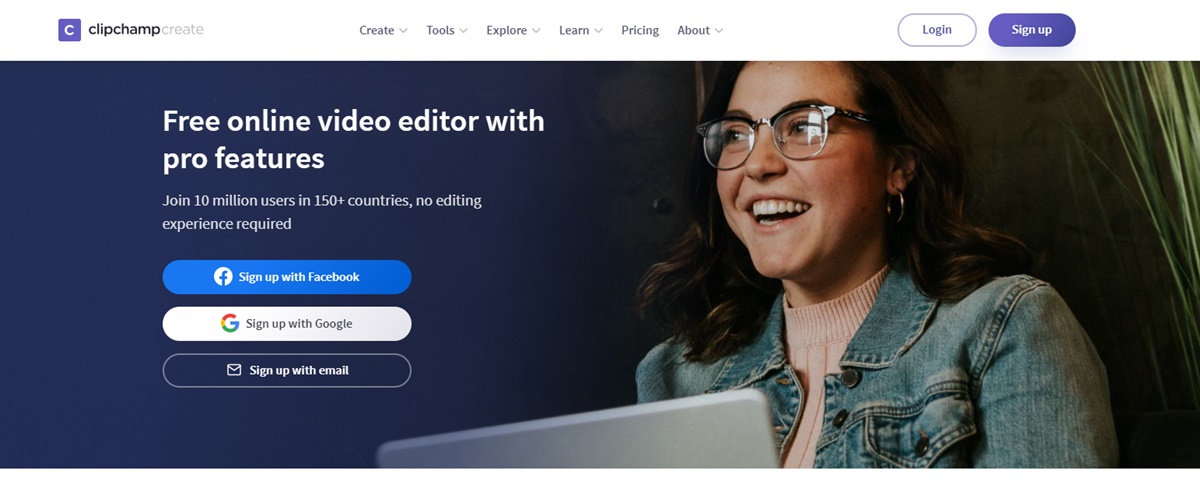
Passo 1: Escolha o projeto e os arquivos
O primeiro trabalho que você precisa fazer é abrir um novo projeto e adicionar arquivos de mídia para iniciar o processo de edição.
Etapa 2: editar o vídeo
Em segundo lugar, você poderá personalizar e editar o vídeo que deseja apresentar arrastando vídeo, áudio, fotos e títulos para a linha do tempo e criando seu vídeo.
Etapa 3: exportar o vídeo
Depois de fazer todas as tarefas de edição do vídeo completo, você pode exportar o arquivo finalizado e salvá-lo.
Editor de vídeo do Youtube - WeVideo
Passo 1: Crie uma conta WeVideo
Com esta primeira tarefa, você precisa se inscrever em um plano WeVideo ou experimentá-lo gratuitamente. Em seguida, o WeVideo oferecerá um editor de vídeo on-line gratuito para o YouTube com o qual você pode começar ou selecione um plano de assinatura mensal ou anual para obter recursos e benefícios premium.
Passo 2: Criando o vídeo
Você pode criar seu próprio vídeo começando a abrir uma nova edição no WeVideo e carregar suas próprias fotos e videoclipes, ou pesquisar em nossa biblioteca Essentials por imagens e músicas profissionais e licenciadas para amplificar qualquer história.
Passo 3: Faça do seu jeito
Nesta etapa, o WeVideo oferece ferramentas de edição ricas e várias opções de personalização. Você pode optar por inserir qualquer texto animado, narração de narração e efeitos especiais para tornar seu vídeo único. Não importa se sua finalidade é para negócios, para a escola ou para compartilhar com a família e amigos.
Passo 4: Finalize a edição
Para criar o vídeo completo, você precisa compartilhar seu vídeo no YouTube? Compartilhe seu vídeo diretamente do WeVideo para o YouTube com apenas alguns cliques ou baixe e salve no seu dispositivo.
Como editar vídeos do Youtube no iPhone?
Você não pode apenas editar seus vídeos do Youtube online no site, mas também pode editar seus vídeos no iPhone. E o wikiHow vai te ensinar como fazer isso. Você pode editar o título, a descrição, as tags e as configurações de privacidade de um de seus vídeos do YouTube usando um iPhone ou iPad. Além disso, você também aprenderá a cortar e adicionar efeitos a vídeos que ainda não enviou. A instrução é tão clara e completa que você, assim como qualquer editor, será fácil de seguir.
Conclusão
Para finalizar este artigo, queremos resumir a mensagem de que você pode mudar a aparência e o profissionalismo de seus canais do Youtube graças à maneira como edita e exibe o vídeo. Portanto, você deve ser inteligente e criativo para usar vários métodos e sites para destacar seus vídeos na floresta de milhares de vídeos do Youtube com o mesmo assunto.
Esperamos que você tenha sucesso na criação dos ótimos e satisfatórios vídeos do YouTube que deseja, graças à nossa sugestão. Ans também estamos ansiosos para receber quaisquer perguntas, comentários ou preocupações que iremos ajudá-lo imediatamente caso você precise de alguma coisa. Concluindo, se você achar este artigo útil, não se esqueça de compartilhá-lo com a comunidade de sua rede social.
Postagem relacionada:
- Como promover seu canal e vídeo do YouTube
- Como ver seu inscrito no Youtube?
- Como obter mais visualizações no Youtube?
